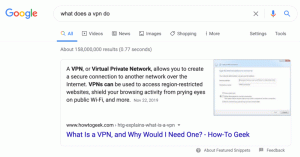Sembunyikan Lokasi Jaringan Dari Daftar Langsung di Windows 10
Seperti yang mungkin sudah Anda ketahui, Windows 10 melacak dan menyimpan informasi tentang dokumen dan folder serta file mana yang baru saja Anda buka. Informasi ini digunakan oleh OS untuk menyediakan akses cepat ke dokumen melalui daftar lompat saat Anda membutuhkannya lagi. Dimungkinkan untuk menyembunyikan lokasi jaringan dari daftar lompatan sehingga mereka akan menampilkan dokumen dan folder yang disimpan secara lokal.
Windows 10 menampilkan daftar lompatan di menu Mulai dan untuk aplikasi yang disematkan bilah tugas yang mendukung fitur ini. Berikut adalah tampilannya:
Di Windows 10, menu Taskbar dan Start dikerjakan ulang, jadi Anda perlu mengaktifkan opsi Kebijakan Grup Lokal khusus untuk menyembunyikan atau menampilkan lokasi jaringan dalam daftar lompat.
Untuk menyembunyikan lokasi jaringan dari Daftar Langsung di Windows 10, lakukan hal berikut.
- Membuka Editor Registri.
- Buka kunci Registri berikut:
HKEY_CURRENT_USER\Software\Policies\Microsoft\Windows\Explorer
Tip: Lihat cara melompat ke kunci Registri yang diinginkan dengan satu klik.
Jika Anda tidak memiliki kunci seperti itu, buat saja.
- Di sini, buat nilai DWORD 32-bit baru Tidak Ada Tujuan Jarak Jauh. Catatan: Bahkan jika Andamenjalankan Windows 64-bit, Anda masih perlu menggunakan DWORD 32-bit sebagai tipe nilai.
Setel ke 1 untuk menghapus lokasi jaringan dari daftar lompatan di Windows 10. - Untuk membuat perubahan yang dilakukan oleh tweak Registry berlaku, Anda perlu: mulai ulang Windows 10.
Nanti, Anda dapat menghapus Tidak Ada Tujuan Jarak Jauh nilai untuk menambahkan kembali lokasi jaringan untuk melompat daftar.
Untuk menghemat waktu Anda, saya membuat file Registry yang siap digunakan. Anda dapat mengunduhnya di sini:
Unduh File Registri
Menggunakan Editor Kebijakan Grup Lokal
Jika Anda menjalankan Windows 10 Pro, Enterprise, atau Education edisi, Anda dapat menggunakan aplikasi Editor Kebijakan Grup Lokal untuk mengonfigurasi opsi yang disebutkan di atas dengan GUI.
- tekan Menang + R tombol bersama-sama pada keyboard Anda dan ketik:
gpedit.msc
Tekan enter.
- Editor Kebijakan Grup akan terbuka. Pergi ke Konfigurasi Pengguna\Templat Administratif\Menu Mulai dan Bilah Tugas. Aktifkan opsi kebijakan Jangan tampilkan atau lacak item dalam Daftar Langsung dari lokasi terpencil seperti yang ditunjukkan di bawah ini.
Itu dia.
Artikel terkait:
- Cara Menonaktifkan Daftar Langsung di Windows 10
- Ubah jumlah item dalam daftar lompatan di Windows 10
- Cara menghapus daftar lompatan di Windows 10